3 최고의 Facebook 통화 녹음기 - Facebook 화상 통화를 녹음하는 방법
당신과 당신의 친구 및 가족 사이의 소중한 시간을 유지하기 위해 Facebook 화상 통화를 녹음하는 방법은 무엇입니까? 페이스북이 영상통화 기능을 갖추게 되면서 전화보다는 페이스북 통화를 통해 다른 사람과 소통하는 사용자가 늘어날 가능성이 있다. 하지만 소셜미디어 플랫폼의 부가적인 커뮤니케이션 기능으로 전화통화 녹음 기능은 없다. 그러나 파생된 독립 실행형 앱인 Facebook Messenger에는 녹음기가 내장되어 있지 않습니다. 이 경우 사용하기 쉬운 3가지 방법에 대해 알아볼 수 있습니다. 페이스북 통화 녹음기 이 문서의 자세한 지침에 따라 컴퓨터, iOS 기기 및 Android 모바일용.
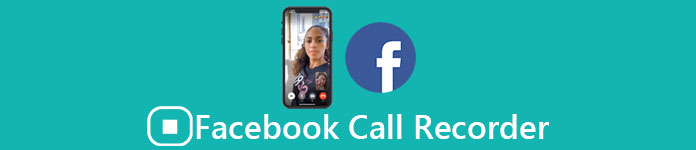
1부: Windows/Mac용 최고의 온라인 Facebook 통화 녹음기
타사 소프트웨어를 다운로드하지 않고도 다음을 사용할 수 있습니다. FVC 무료 스크린 레코더 Facebook 화상 통화를 온라인으로 무료로 녹음합니다. 필요한 여러 기능이 포함된 간결한 인터페이스가 있는 사용자 친화적인 Facebook 통화 녹음기입니다.
- 1. 간단한 단계로 Facebook 통화 및 비디오를 온라인으로 무료로 녹음하십시오.
- 2. 고품질 비디오를 유지하기 위해 오디오 및 비디오의 무손실 녹음.
- 3. 귀하의 소유권을 보호하기 위해 워터마크가 없습니다.
- 4. 녹음은 자동으로 미디어 라이브러리에 저장되며, SNS에서 자유롭게 삭제, 다운로드, 공유를 선택할 수 있습니다.
1 단계: 웹 사이트로 이동 FVC 무료 스크린 레코더 모든 브라우저에서. 클릭 녹음 시작 버튼을 눌러 몇 초 안에 런처를 설치한 다음 녹음 시작 버튼을 다시 눌러 레코더를 시작합니다.

2 단계: 클릭 기록 영역 메뉴를 사용하여 전체 화면을 선택하거나 영역을 자유롭게 선택합니다. 그런 다음 켜십시오. 마이크로폰 그리고 스피커 목소리. 비디오 설정 조정과 관련하여 다음을 클릭할 수 있습니다. 환경 상. 또한 MP4 형식, 고품질 및 24fps를 선택하여 녹음의 고품질을 유지할 수 있습니다. 그런 다음 REC 버튼을 눌러 Facebook 통화 녹음을 시작합니다.
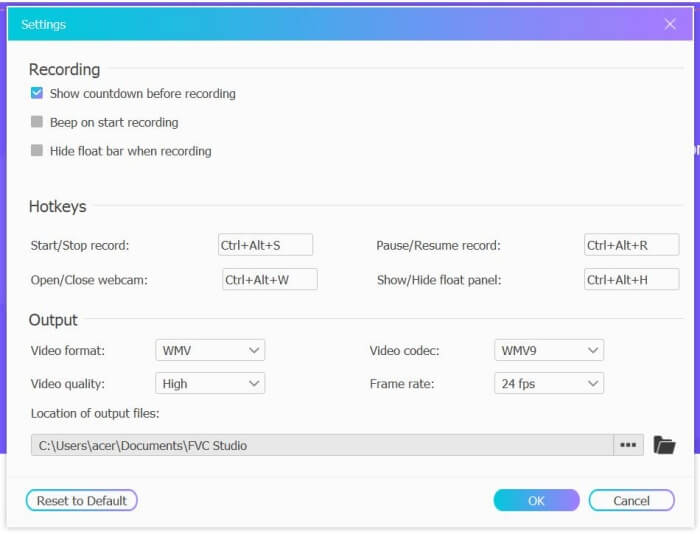
3 단계 : 여러 편집 도구가 있는 도구 상자가 나타납니다. 필요에 따라 모양, 단어 및 선을 추가하도록 선택할 수 있습니다. 그런 다음 중지 아이콘을 클릭하여 클라우드에 녹음을 저장합니다. 마우스 오른쪽 버튼을 클릭하여 컴퓨터에 다운로드하도록 선택할 수 있습니다.

이 무료 온라인 Facebook 화상 통화 녹음기를 사용하는 것은 컴퓨터 사용자가 Facebook 화상 통화를 온라인으로 녹음하는 가장 좋은 방법입니다. 미리 녹음 설정을 조정하면 페이스북 통화를 MP4 형식으로 작은 사이즈로 고화질로 저장할 수 있다. 모바일에서 Facebook 통화에 익숙하다면 이 기사를 계속 읽으십시오.
2부: 기본 녹음기를 통해 iOS용 Facebook 통화를 녹음하는 방법
업데이트된 iOS 11 이상 버전에는 iPhone 및 iPad에 새로운 기본 레코더가 있어 앱을 다운로드하지 않고도 Facebook 화상 통화를 캡처할 수 있습니다. 여기에서 제어 센터의 바로 가기에 Facebook 통화 녹음기를 추가하는 방법과 사용 방법을 배울 수 있습니다.
1 단계: 탭 설정 iPhone/iPad에서 앱을 선택하고 아래로 스크롤하여 제어 센터 선택권. 그런 다음 컨트롤 사용자 정의 탭하고 찾기 화면 녹화 함수. 를 탭 을 더한 이 기능을 제어 센터에 추가하려면 아이콘을 클릭하십시오.
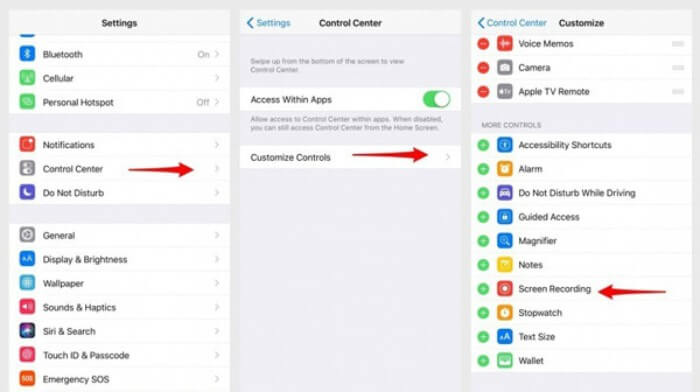
2 단계: 전화 화면 상단에서 아래로 당겨 제어 센터를 열면 하단에 녹음 앱이 있습니다. 를 탭 화면 녹화 아이콘을 눌러 녹음을 시작하고 비디오를 캡처하거나 오디오 트랙만 녹음하도록 선택할 수 있습니다. 끝내고 싶다면 빨간색을 탭하세요. 상태 표시 줄 상단에서 중지 팝업 창에서 옵션.
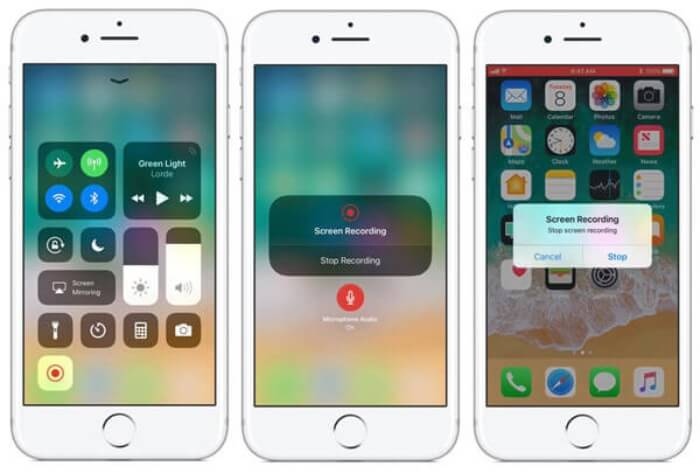
3부: Android용 간편한 Facebook 메신저 녹음기
일부 Android 휴대전화에는 녹음기가 내장되어 있지 않으며 Android용 Facebook 화상 통화 녹음기가 너무 많아서 선택할 수 없습니다. 따라서 다음 부분의 자세한 단계를 통해 Android 모바일용 최고의 레코더 중 하나를 배울 수 있습니다.
DU 레코더 사용하기 쉬운 Android용 Facebook 통화 녹음기이며 부드러운 녹음으로 유명합니다. 루트가 없으면 누구나 한 번의 탭으로 Facebook Messenger 통화를 녹음하는 데 사용할 수 있습니다.
1 단계: 레코더를 실행하면 녹음, 스크린샷, 편집 도구 및 설정을 포함한 4가지 메뉴가 있습니다. 먼저 설정 메뉴를 사용하여 비디오 매개변수를 조정합니다. 고품질을 유지하려면 1080p 해상도와 30fps 프레임 속도를 선택할 수 있습니다.
2 단계: 레코더를 닫지 말고 Facebook Messenger를 실행하세요. 그러면 녹음기 아이콘이 표시됩니다. 아이콘을 누르고 다음을 선택하십시오. 녹음 아이콘을 눌러 화면과 음성 캡처를 시작합니다. 그리고 다시 탭하여 녹음을 중지할 수 있습니다. 그런 다음 편집 아이콘을 클릭하여 녹음을 자르고 여기에 음악을 추가합니다.
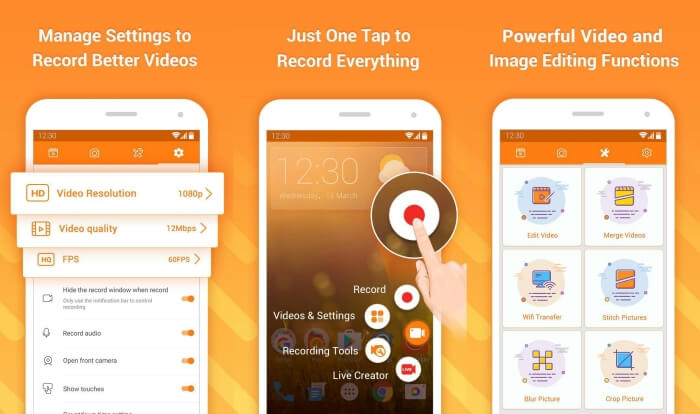
여기에서 좋아할 수 있습니다.
파트 4: Facebook 통화 녹음기 FAQ
1. Dose Facebook에는 PC에서 화상 통화를 녹음하는 기본 레코더가 있습니까?
아니오, 그렇지 않습니다. 따라서 다른 전문 Facebook 통화 녹음기에 의존해야 합니다. 컴퓨터의 저장 공간을 차지하는 다른 소프트웨어를 다운로드하고 싶지 않다면 FVC Free Screen Recorder가 최선의 선택입니다.
2. Facebook Messager 앱에서 친구와 채팅을 시작하는 방법은 무엇입니까?
먼저 모바일에서 Facebook Messenger를 연 다음 Facebook 통화를 받고 싶은 친구의 대화 상자를 선택합니다. 이제 비디오 아이콘이 표시되므로 클릭하여 화상 통화를 시작할 수 있습니다.
3. Facebook Messenger 녹음기를 사용할 때 녹음을 저장하려면 어떤 형식을 선택해야 합니까?
컴퓨터에서 Facebook 통화 녹음기를 사용하든 모바일에서 사용하든 Facebook 화상 통화를 저장하는 가장 좋은 형식은 MP4입니다. 더 많은 저장 공간을 절약할 수 있으며 모든 장치와 호환됩니다.
결론
위의 기사는 3을 소개했습니다. 페이스북 영상통화 녹음기. iPhone, iPad 및 일부 Android 휴대전화의 경우 휴대전화에 내장된 녹음기를 쉽게 사용할 수 있습니다. 그렇지 않으면 Google Play에서 DU 레코더를 포함한 모든 레코더를 선택할 수 있습니다. PC의 경우 FVC Free Screen Recorder는 Facebook 통화를 캡처하는 최선의 선택입니다. Facebook 통화 녹음기를 사용할 때 다른 문제가 발생하면 아래에 의견을 남겨주세요.



 비디오 컨버터 궁극
비디오 컨버터 궁극 스크린 레코더
스크린 레코더



